MATERIAL 
Um tube personagem - MJ
Um Gráfico - minhatextura
Um misted abstrait - Animabelle, agradeço
**** Outra, escolha 
Seleções
**** Salvar as seleções na pasta Selections do PSP
PLUGINS
Simples
Filter Factory Gallery "J"
Graphics Plus
MuRa's Meister
________________________________________________________________________________
*** OBSERVAÇÃO: O resultado das Blends pode variar de acordo com as cores escolhidas.
Este tutorial foi realizado com o PSP X9 o resultado pode ser diferente do usado aqui.
Configurar o FOREGROUND com Gradiente SUNBURST
(Nossas Cores - Foreground #d8ba5e - Background #300c00)
Veja abaixo
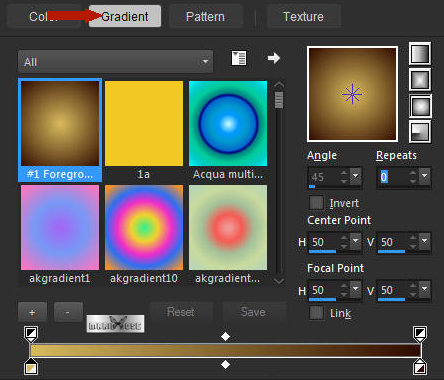
Configurar o BACKGROUND com a pattern
Veja abaixo a Palettes de Materiais
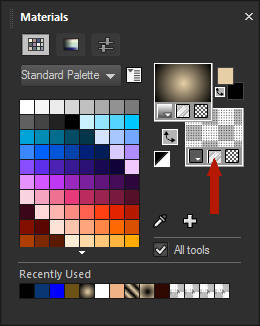
Escolha a pattern
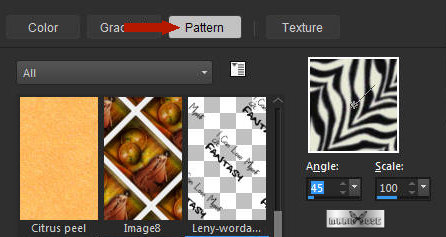
________________________________________________________________________________
1.- Abrir transparência - 1000x700px - preencher com a Pattern
ou seja aquela escolhida para o BACKGROUND
2.- Nesta mesma layer - preencher com a gradiente
ou seja aquela formada para o FOREGROUND
Ou - Layers - Add New Layer - Arrange - Send To Bottom
preencha com a gradiente - Layers Merge Visible
________________________________________________________________________________
3.- Plugin - Simple - Diamonds - Blend Mode - Overlay ou outro
4.- Layers - Add New Layer - Arrange - Send to Bottom
Selections - Select All
5.- Edit - Copiar/Colar dentro da seleção o gráfico - minhatextura (ou outro a sua escolha)
DESELECIONAR - Merge Visible
________________________________________________________________________________
6.- Selections - Load Selection from Disk - icanlosemyself_mj
Layers - Add New Layer - preencher com a gradiente
7.- Effects - Texture Effects - Weave
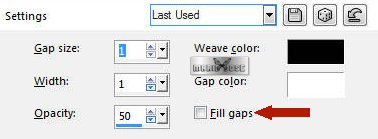
DESELECIONAR
8.- Effects - 3DEffects - Drop Shadow 0, 0, 60, 30, preto
9.- Layers - Duplicate - Image Flip Vertical - Layers - Merge Down
10.- Plugin - Filter Factory Gallery "J" - Drink to Me - DEFAULT (15)
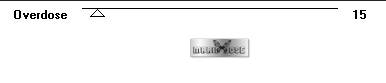
11.- Selections - Load Selection from Disk - icanlosemyself_1_mj
12.- Layers - Add New Layer - Preencher com a mesma gradiente
DESELECIONAR
________________________________________________________________________________
13.- Plugin - Graphics Plus - Vertical Blinds
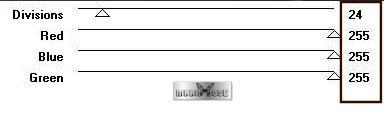
14.- Ferramenta Magic Wand - selecionar a parte preta - DELETAR - DESELECIONAR
15.- Plugin - MuRa's Meister - Copies
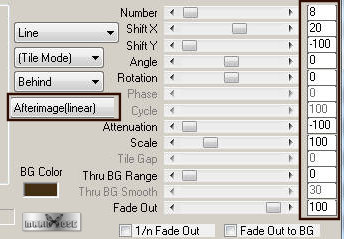
16.- Plugin - Graphics Plus - Vertical Mirror - DEFAULT (128, 0)
Blend Mode - Screen
________________________________________________________________________________
17.- Ativar a Layer Merged (1ª de baixo para cima)
18.- Selections - Load Selection from Disk - icanlosemyself_2_mj
Promote Selection to Layer - Arrange - Bring To Top
19.- Selections - Modify - Contract 15px - DELETAR - DESELECIONAR
20.- Effects - 3DEffects - Inner Bevel
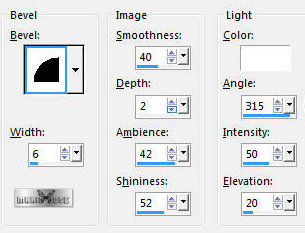
Ferramenta Magic Wand 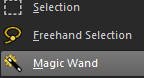 Selecionar o centro
Selecionar o centro
________________________________________________________________________________
** Ativar novamente a layer merged - Promote Selection to layer
Layers - Arrange - Move Up 2vezes - Adjust - Blur - Gaussian Blur - Radius 30,00
21.- Layers - Add New Layer - Edit - Copiar/Colar dentro da seleção o misted abstrait_animabelle
** Aqui usamos o 6_abstrait_animabelle
Ativar a Layer Superior - Layers - Merge Down - 2 vezes - DESELECIONAR
Drop Shadow DEFAULT (10, 10, 50, 5, preto)
________________________________________________________________________________
22.- Layers - Duplicate - Image Mirror Horizontal
23.- Nesta Layer - Image Resize 110% - All Layers DESCLICADO
Effects - Image Effects - Offset H (-450) V 150
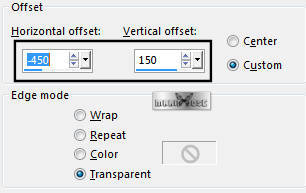
Layers - Move Down - Drop Shadow - (-10), (-10), 50, 5, preto
________________________________________________________________________________
24.- Ativar a Layer Merged - Layer Duplicate - Arrange Bring to Top
25.- Effects - Distortion Effects - Pixelate - 144
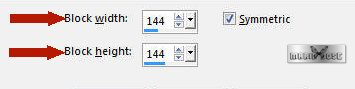
Repetir com parametros (blocks) em 40
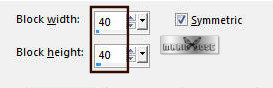
________________________________________________________________________________
26.- Plugin MuRa's Meister - Perspective Tiling
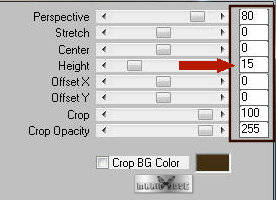
27.- Selections - Load Selection from Disk - icanlosemyself_3_mj
DELETAR 2 a 3 vezes - DESELECIONAR
28.- Effects - Texture Effects - Weave - mesma configuração
Drop Shadow 0, 0, 60, 30, preto
________________________________________________________________________________
29.- Edit - Copiar/Colar misted abstrat_animabelle
Layers - Arrange - Move Down 4 vezes - Posicionar como no modelo
Baixar a opacidade para 80%
________________________________________________________________________________
30.- Edit - Copiar/Colar o tube principal - posicionar como no modelo
Layers - Duplicate - Adjust - Blur Gaussian Blur - Radius 30,00
Layers Move Down - Blend Mode - Multiply
31.- Edit - Copiar/Colar o texto Leny - posicionar como no modelo ou a seu gosto
Blend Mode - Overlay ou outro
________________________________________________________________________________
32.- Selections - Select All - Selections - Modify - Contract 15px
Selections - Invert - Blur - Gaussian Blur - Radius 30,00
33.- Effects - Texture Effects - Weave - mesma configuração
Adjust - Sharpness - Sharpen More - Drop Shadow - 0, 0, 60, 30, preto
DESELECIONAR
________________________________________________________________________________
LAYERS
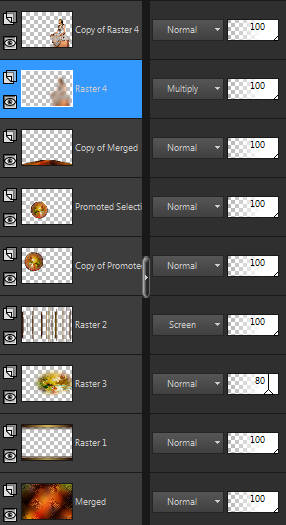
________________________________________________________________________________
BORDERS
34.- Image - Add Borders - 1px - preto
Image - Add Borders - 40px - branco
35.- Ferramenta - Magic Wand - Selecionar as bordas
Selections - Invert - Drop Shadow - 0, 0, 60, 30, preto
________________________________________________________________________________
36.- Selections - Select All - Selections - Modify - Contract 20
Repetir o Drop Shadow - DESELECIONAR
Image - Add Borders - 1px - preto
37.- Assinar o trabalho - Layers - Merge All Flatten
38.- Image - Resize - Width 1000px - Salvar em .jpg
Espero que apreciem, obrigada
________________________________________________________________________________
Outro modelo




Este tutorial foi criado e publicado em 15 de março de 2018 por Maria José Prado. É protegido por lei de Copyright e não poderá ser copiado, retirado de seu lugar, traduzido ou utilizado em listas de discussão sem o consentimento prévio e escrito de sua autora acima declinada.
VARIANTES

